要打开系统音频设备管理器,你可以通过控制面板、任务栏音量图标、设备管理器这几种方式来实现。可以通过控制面板进入音频设备设置页面,调整音频设备的优先级和属性。接下来我将详细讲解如何通过这些方法来打开系统音频设备管理器,并对常见问题进行解答。
一、控制面板
打开控制面板是最经典和常用的方法之一。在Windows系统中,控制面板提供了多种系统设置的入口,其中就包括音频设备管理。
进入控制面板
在Windows 10和Windows 11系统中,可以通过在任务栏的搜索框中输入“控制面板”并点击进入。
在控制面板主界面中,选择“硬件和声音”选项。
访问声音设置
在“硬件和声音”页面中,点击“声音”选项,这将打开声音设置窗口。
在声音设置窗口中,你可以看到“播放”、“录制”、“声音”、“通信”四个选项卡。
选择“播放”选项卡,你将看到当前系统中所有可用的音频输出设备。
选择“录制”选项卡,你将看到当前系统中所有可用的音频输入设备。
管理音频设备
右键点击某个音频设备,可以选择“设置为默认设备”、“设置为默认通信设备”、“禁用”、“属性”等选项。
通过“属性”选项,可以进一步调整设备的高级属性,如音质、音量、设备用途等。
二、任务栏音量图标
使用任务栏上的音量图标是最便捷的方法之一,适合快速访问和调整音频设备。
打开音量设置
在任务栏右下角,右键点击音量图标。
从弹出菜单中选择“声音设置”或“打开音量混合器”,这将直接带你到相关的音频设置界面。
访问声音控制面板
在声音设置界面中,向下滚动找到“声音控制面板”链接,点击它。
这将打开与通过控制面板访问的相同的声音设置窗口。
快速切换设备
在音量图标菜单中,直接点击“播放设备”或“录制设备”,可以快速切换默认设备或调整当前设备的音量。
三、设备管理器
通过设备管理器,可以查看和管理系统中所有硬件设备的驱动程序和属性,这也是管理音频设备的一种方法。
打开设备管理器
在任务栏的搜索框中输入“设备管理器”并点击进入。
在设备管理器窗口中,找到“声音、视频和游戏控制器”选项。
管理音频设备
点击展开“声音、视频和游戏控制器”选项,可以看到系统中所有的音频设备。
右键点击某个音频设备,选择“属性”,可以查看和管理设备的驱动程序、详细信息、事件等。
选择“更新驱动程序”可以确保你的音频设备使用最新的驱动程序,从而提高设备的性能和兼容性。
解决驱动问题
如果音频设备出现问题,可以选择“卸载设备”并重新启动计算机,系统将自动重新安装驱动程序。
选择“禁用设备”可以临时关闭某个音频设备,这在排查问题时非常有用。
四、常见问题和解决方法
在使用音频设备管理器时,可能会遇到一些常见问题,如设备不可用、音质问题、驱动程序冲突等。以下是一些常见问题及其解决方法。
设备不可用
如果音频设备在系统中不可用,首先检查设备是否被禁用。右键点击设备,选择“启用”。
检查连接是否正确,确保所有线缆连接紧密,并尝试更换端口。
音质问题
在设备属性中,检查音频格式设置,确保选择的是最佳音质选项。
更新音频设备的驱动程序,访问设备制造商的网站下载最新的驱动程序。
驱动程序冲突
如果安装了多个音频驱动程序,可能会导致冲突。通过设备管理器卸载多余的驱动程序,只保留一个。
使用系统还原功能,将系统恢复到安装驱动程序之前的状态。
设备无法识别
重新启动计算机,有时系统更新或驱动程序安装后需要重启才能生效。
在设备管理器中,选择“扫描检测硬件改动”以强制系统重新识别新设备。
蓝牙音频设备问题
确保蓝牙设备处于配对模式,并在系统蓝牙设置中进行配对。
在声音设置中,将蓝牙设备设置为默认播放或录制设备。
五、深入了解音频设备属性和设置
为了更好地管理和优化音频设备,了解设备属性和高级设置是非常重要的。
设备属性
在声音设置窗口中,右键点击设备选择“属性”,可以查看设备的常规信息、驱动程序详情、详细信息、事件等。
在“高级”选项卡中,可以选择音频格式,如24位、48kHz等,确保选择与设备最佳匹配的格式。
增强功能
某些音频设备支持增强功能,如低音增强、虚拟环绕声等。这些功能可以在设备属性的“增强”选项卡中进行设置。
注意,开启过多的增强功能可能会影响系统性能,建议根据实际需求进行调整。
通信设置
在声音设置窗口的“通信”选项卡中,可以设置在检测到通信活动时系统的处理方式,如降低其他声音音量、不执行任何操作等。
这对于使用语音聊天或会议软件时非常有用,可以确保通信过程中声音清晰。
录制设备设置
在“录制”选项卡中,选择麦克风设备并进入属性,可以调整麦克风增益、噪声抑制等设置。
确保选择最佳的录制格式和增益设置,以获得清晰的录音效果。
多设备管理
如果系统中有多个音频设备,可以通过声音设置窗口中的“高级”选项卡进行多设备管理。
设置不同设备的优先级,根据实际使用情况进行设备的切换和调整。
六、音频设备的日常维护和保养
音频设备的日常维护和保养对于延长设备寿命和保持最佳性能非常重要。
保持清洁
定期清洁音频设备的接口和连接线,防止灰尘和污垢积累影响音质。
使用干燥、柔软的布轻轻擦拭设备表面,避免使用含酒精或其他化学成分的清洁剂。
防止过热
音频设备在长时间使用后可能会产生热量,确保设备放置在通风良好的环境中。
避免将设备放置在高温或阳光直射的地方,以防止过热损坏。
定期更新驱动程序
定期检查音频设备的驱动程序更新,访问设备制造商的网站下载最新的驱动程序。
更新驱动程序可以修复已知问题,提升设备性能和兼容性。
保护连接线
避免频繁拔插音频设备的连接线,减少线缆磨损。
使用线缆收纳器或扎带整理连接线,防止缠绕和拉扯。
使用保护套
对于便携式音频设备,如耳机、麦克风等,建议使用保护套进行存放,防止意外损坏。
保护套可以有效防止设备受到外界冲击和磨损,延长设备使用寿命。
通过上述方法和建议,你可以轻松打开系统音频设备管理器,并进行设备的管理和维护,确保音频设备始终处于最佳状态。
相关问答FAQs:
如何打开系统音频设备管理器?
打开音频设备管理器是管理和优化音频设置的重要步骤。根据不同的操作系统,打开音频设备管理器的方法略有不同。以下是一些常见系统的操作步骤:
Windows系统:
在Windows系统中,右键单击桌面右下角的音量图标,选择“声音”选项。随后,系统会弹出“声音”窗口。
在“声音”窗口中,切换到“播放”或“录音”选项卡,您将看到当前连接的音频设备列表。您可以在这里进行设备的设置、禁用或启用等操作。
Mac系统:
对于Mac用户,打开“系统偏好设置”,然后选择“声音”选项。您可以在“输出”或“输入”标签下查看和管理音频设备。
此外,您也可以通过菜单栏的音量图标快速访问音频设备设置,只需按住Option键并单击音量图标,即可选择不同的输出或输入设备。
Linux系统:
在Linux系统中,通常可以通过系统设置中的“声音”选项来管理音频设备。不同的Linux发行版可能有所不同,但大多数都在“设置”或“系统设置”中提供声音配置选项。
您还可以在终端中使用命令行工具,如alsamixer,以更详细地管理音频设备。
打开音频设备管理器后可以做些什么?
打开音频设备管理器后,用户可以执行多种操作来优化音频体验。以下是一些常见的操作:
选择默认设备:在播放或录音选项卡中,您可以选择一个音频设备作为默认设备,这样系统会优先使用该设备进行音频输出或输入。
测试音频设备:大多数操作系统都允许您测试音频设备,您可以通过点击“测试”按钮来验证设备是否正常工作。
调整音量和属性:您可以根据需要调整每个设备的音量、平衡以及其他属性,确保最佳的音频体验。
禁用或启用设备:如果您不再使用某个音频设备,可以选择禁用它,反之亦然,启用之前禁用的设备。
更新驱动程序:在某些情况下,您可能需要检查并更新音频设备的驱动程序,以确保设备正常工作并获得最佳性能。
常见音频问题及解决方法
在使用音频设备时,用户可能会遇到一些常见问题。以下是一些可能的音频问题及其解决方法:
无声音:如果您的设备没有声音,首先检查音量设置,确保没有静音。其次,检查音频设备是否正确连接,最后,尝试重新启动计算机。
音质差:如果音频质量不佳,可能是驱动程序需要更新,或者音频设备需要调整设置。您可以在设备管理器中检查驱动程序更新。
设备未识别:如果系统未识别音频设备,可以尝试拔掉设备并重新连接,或者在设备管理器中扫描硬件更改。
延迟或卡顿:音频延迟或卡顿可能与计算机的性能有关,确保关闭不必要的程序,并检查音频设备的设置,降低采样率可能有助于解决问题。
通过以上信息,您可以顺利打开和管理音频设备,确保最佳的音频体验。
推荐一个好用的零代码开发平台,5分钟即可搭建一个管理软件:地址: https://s.fanruan.com/x6aj1;
100+企业管理系统模板免费使用>>>无需下载,在线安装:地址: https://s.fanruan.com/7wtn5;
免责申明:本文内容通过AI工具匹配关键字智能整合而成,仅供参考,帆软及简道云不对内容的真实、准确或完整作任何形式的承诺。如有任何问题或意见,您可以通过联系marketing@jiandaoyun.com进行反馈,简道云收到您的反馈后将及时处理并反馈。